コマンド紹介シリーズ:navi
コマンド紹介シリーズ第12回目は、naviというコマンドを紹介します。naviを使うことでインタラクティブなチートシートを参照できるようになります。
なお、第11回は以下になりますので、ぜひご興味があればご覧ください。
naviとは?
公式GitHubによると、
An interactive cheatsheet tool for the command-line.
ということで、コマンドラインで動作するインタラクティブに利用できるチートシートということです。コマンドラインを利用するときに「あのコマンドどうやって使うんだっけ?」となることはよくあると思います。そうなった時に毎回Google検索をかけなくてもnaviを利用すればコマンドライン上で確認できるので手間がかなり省けます!
ちなみに以前tldrというコマンドを紹介しましたが、こちらも似たようなツールなので、ぜひ興味があればご覧ください。
早速使ってみる
インストール
まずはインストールについてです。例の如く私はmacbookを使っているので以下の方法でインストールしました。
brew install navi
なおそのほかのパッケージマネージャーでも取り扱われているので、ご自身の環境に合った方法でインストールしてください。
また、naviの利用にはfzfがインストールされている必要があるので、以下のGitHubを参考にfzfもインストールしておいてください。
使ってみる
それでは早速使ってみましょう。使い方はとてもシンプルで以下のコマンドを実行するだけです。
navi
初回インストール時は以下のような画面がでますが、一番下のDownload default cheetsheetsを選択すればまずは問題ないでしょう。

初回起動後にnaviを実行すると、以下のようにインポートされたコマンドのチートシートが見れます(私の環境ではすでにいくつかチートシートをインポートしているので、初回起動時とは見た目が違っています)。
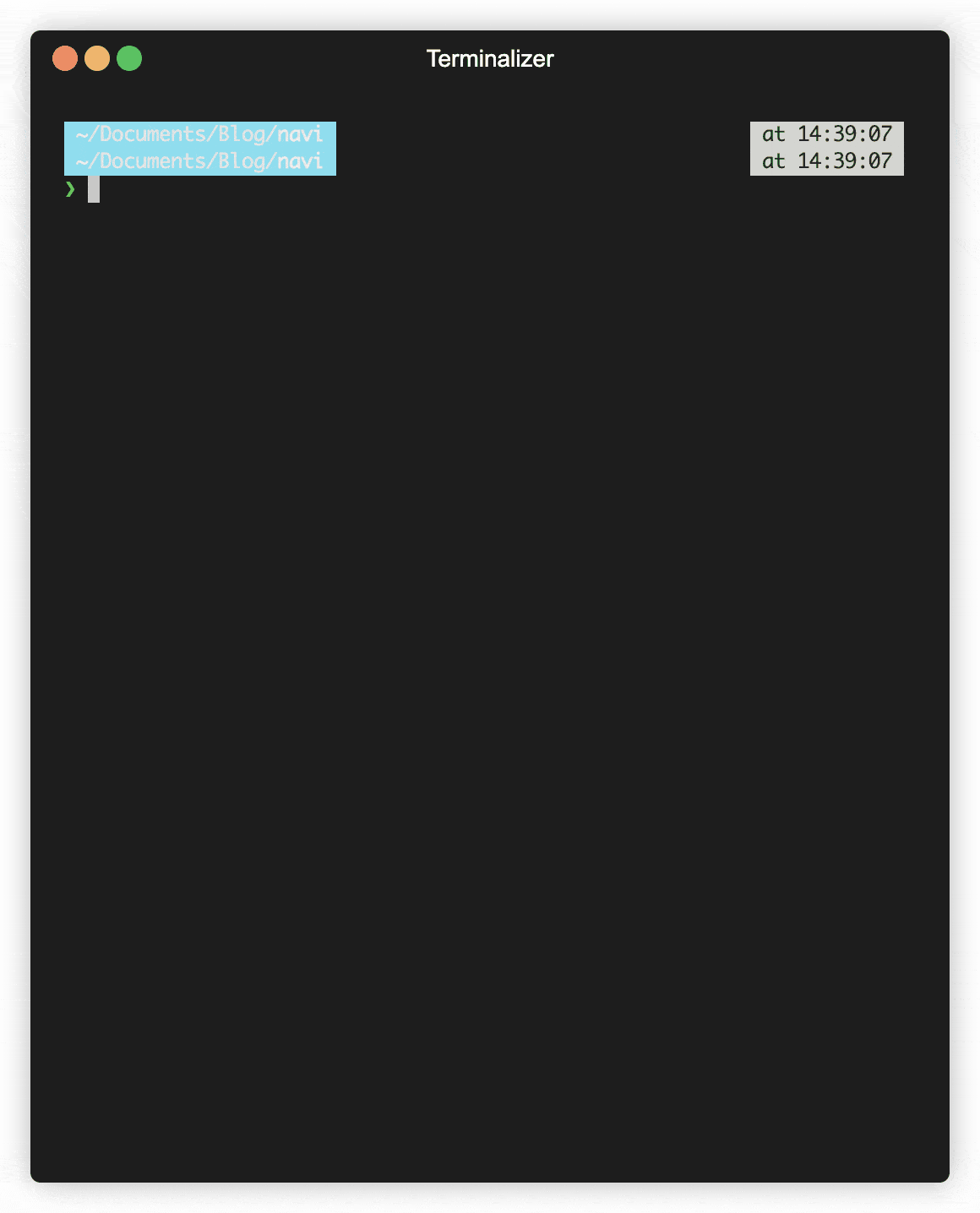
それではコマンドを探してみましょう。今回は試しにuvコマンドでプロジェクトを初期化させてみます。naviを起動してuvと検索するとuvで利用可能なコマンドのチートシートがでてきます。そこで利用したコマンドでEnterを押すとそのコマンドを実行できます。
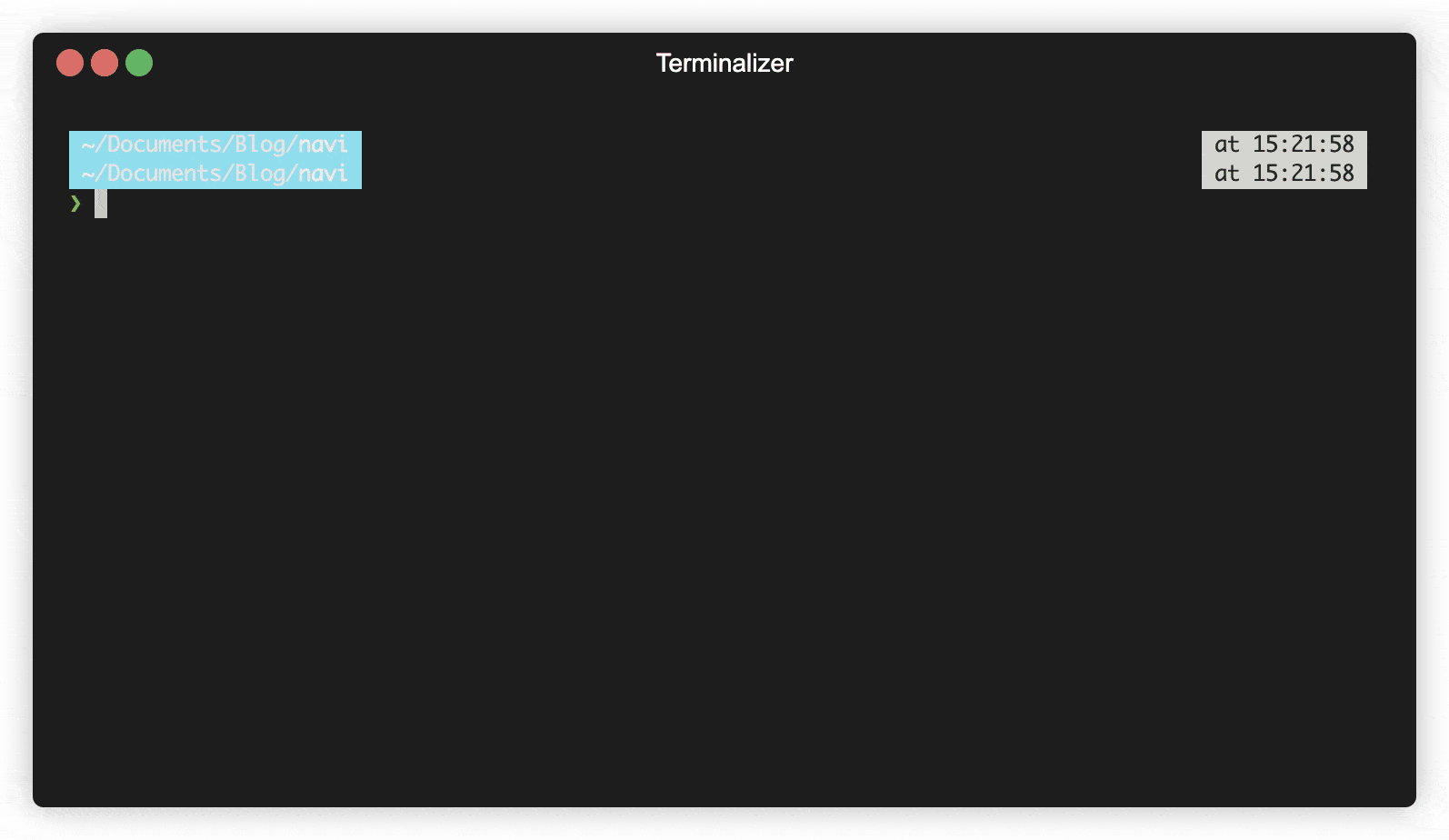
実行すると、uv init <project name>を選択した後にプロジェクト名が聞かれ、指定するとuvの初期化コマンドが実行されることを確認できました。
まとめ
今回はnaviを利用してチートシートを参照する方法を紹介しました。コマンドの使い方がわからなくなった時にブラウザを開かなくてもすぐに利用できるので、ぜひご興味があればご利用ください。
Discussion
ちょっとサンプルが早いですが、実際にはもっとゆっくり実行できます